ホームページ >モバイルチュートリアル >アンドロイド携帯電話 >ルーターの WiFi6 モードを設定する方法 (ネットワークの速度と安定性を簡単に改善する方法を説明します)
ルーターの WiFi6 モードを設定する方法 (ネットワークの速度と安定性を簡単に改善する方法を説明します)
- 王林転載
- 2024-04-26 13:43:401332ブラウズ
インターネットの発展とアプリケーションの多様化に伴い、高速で安定したネットワークの需要が高まっています。新世代のワイヤレス ネットワーク標準である WiFi6 は、より高速な伝送速度、より低い遅延、より大きな接続容量により、ホーム ネットワークのアップグレードに理想的な選択肢となっています。 PHP エディター Zimo は、新世代のワイヤレス ネットワーク テクノロジーを有効活用しながら高速ネットワークを楽しむためにルーターの WiFi6 モードを設定する方法を紹介します。この記事を読み続けて、WiFi6 の利点と、ホーム ネットワーク エクスペリエンスを向上させるためのルーターの構成手順について詳しく学習してください。
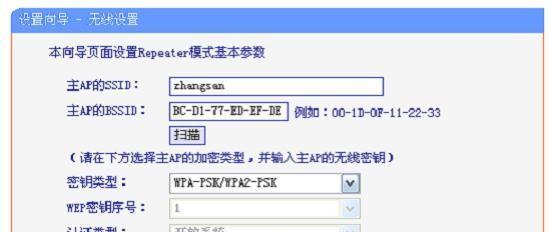
1. ルーターのモデルとサポートされている WiFi6 周波数帯域を決定します
4GHz および 5GHz の周波数帯域 一般的に、まず、使用しているルーターのモデルと、それがサポートする市販のほとんどのルーターの WiFi6 周波数帯域を理解する必要があります。現在はすべて 2 をサポートしており、一部のハイエンド ルーターも 6GHz 帯域をサポートしています。
2. ルーター管理インターフェイスにログインします
ユーザー名とパスワードを入力してログインし、ブラウザを開いてデフォルトのルーター管理インターフェイスのアドレスを入力し、コンピューターまたは携帯電話を使用してルーターに接続します。
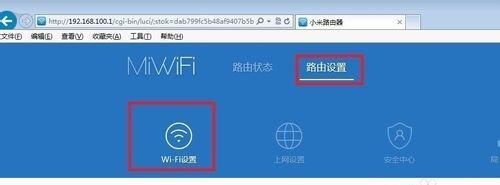
3. 「ワイヤレス設定」オプションを見つけます
ルーター管理インターフェースで「ワイヤレス設定」、「WiFi 設定」または同様のオプションを探します。
4. WiFi6 モードを選択します
ページで「ワイヤレス設定」、「ネットワーク モード」を見つけて、WiFi6 モード、または同様のオプションを選択します。
5. WiFi 名 (SSID) を設定します
「ワイヤレス設定」で「ネットワーク名 (SSID)」を見つけて、覚えやすい WiFi 名または同様のオプションを設定します。

6. WiFi パスワードを設定します
このページの「ワイヤレス設定」、「セキュリティ設定」、「パスワード」を見つけて、安全で適度に複雑な WiFi パスワード、または同様のオプションを設定します。
7. 周波数帯域とチャンネルを選択します
「ワイヤレス設定」で見つけて、必要に応じてページで「周波数帯域」と「チャンネル」を選択します。 2. 干渉の少ないチャンネル、4GHz または 5GHz の周波数を選択します。バンド、オプション。
8. MU-MIMO テクノロジーをオンにする
「ワイヤレス設定」で「MU-MIMO」を見つけて、この機能または同様のオプションをオンにすると、複数のデバイスが同時に接続されている場合のパフォーマンスが向上します。
9. OFDMA テクノロジーをオンにする
「ワイヤレス設定」で「OFDMA」を見つけて、この機能または同様のオプションをオンにして、複数のデバイスが同時にデータを送信する効率を向上させます。
10. 信号強度を調整します
「ワイヤレス設定」で「信号強度」を見つけ、実際の状況に応じて信号強度または同様のオプションを調整して、カバレッジと信号の安定性のバランスをとります。
11. ネットワーク グループを設定する
「ワイヤレス設定」で「ネットワーク グループ」を見つけて、ネットワーク デバイスのオフロードと最適化を改善し、ニーズに応じてさまざまなネットワーク グループまたは同様のオプションを設定します。
12. WiFi アクセラレーション機能をオンにする
WiFi6 または同様のオプションの通信速度と安定性を向上させるには、[ワイヤレス設定] ページで [WiFi アクセラレーション] を見つけて、この機能をオンにします。
13. 設定を保存してルーターを再起動します
すべての設定が完了したら「保存」をクリックし、「適用」をクリックしてルーターを再起動して設定を有効にします。
14. ネットワーク接続品質をテストします
ネットワーク接続品質が改善されたかどうかをテストし、ブラウザを開き、携帯電話またはコンピューターを使用して新しく設定された WiFi に接続し、Web ページにアクセスするか、ネットワーク速度テストを実行します。等
15. 最高のエクスペリエンスを得るために継続的に最適化および調整します
最高の WiFi6 エクスペリエンスを得るには、実際の使用エクスペリエンスに基づいてルーターの設定を継続的に最適化および調整します。
読者はルーターを簡単に WiFi6 モードに設定し、この記事で紹介されている手順に従ってホーム ネットワークの速度と安定性を向上させることができます。また、個人のニーズに応じてルーターをさらに最適化および調整して、高速ネットワークを楽しみながらより良いネットワーク体験を得ることができます。
以上がルーターの WiFi6 モードを設定する方法 (ネットワークの速度と安定性を簡単に改善する方法を説明します)の詳細内容です。詳細については、PHP 中国語 Web サイトの他の関連記事を参照してください。

